Szybki start: konfigurowanie powiadomień wypychanych w centrum powiadomień
Usługa Azure Notification Hubs udostępnia aparat wypychania, który jest łatwy w użyciu i skalowany w poziomie. Usługa Notification Hubs umożliwia wysyłanie powiadomień do dowolnej platformy (iOS, Android, Windows, Baidu) i z dowolnego zaplecza (chmury lub środowiska lokalnego). Aby uzyskać więcej informacji, zobacz Co to jest usługa Azure Notification Hubs?.
W tym przewodniku Szybki start użyjesz ustawień systemu powiadomień platformy (PNS) w usłudze Notification Hubs, aby skonfigurować powiadomienia wypychane na wielu platformach. W przewodniku Szybki start przedstawiono kroki, które należy wykonać w witrynie Azure Portal. Usługa Google Firebase Cloud Messaging zawiera instrukcje dotyczące korzystania z interfejsu wiersza polecenia platformy Azure.
Uwaga
Aby uzyskać informacje na temat wycofywania i migracji usługi Firebase Cloud Messaging, zobacz Migracja usługi Google Firebase Cloud Messaging.
Jeśli centrum powiadomień nie zostało jeszcze utworzone, utwórz je teraz. Aby uzyskać więcej informacji, zobacz Tworzenie centrum powiadomień platformy Azure w witrynie Azure Portal lub Tworzenie centrum powiadomień platformy Azure przy użyciu interfejsu wiersza polecenia platformy Azure.
Apple Push Notification Service
Aby skonfigurować usługę Apple Push Notification Service (APNS):
W witrynie Azure Portal na stronie Centrum powiadomień wybierz pozycję Apple (APNS) z menu po lewej stronie.
W obszarze Tryb uwierzytelniania wybierz pozycję Certyfikat lub Token.
a. W przypadku wybrania pozycji Certyfikat:
Wybierz ikonę pliku, a następnie wybierz plik p12 , który chcesz przekazać.
Wprowadź hasło.
Wybierz tryb Piaskownica. Możesz też wysłać powiadomienia wypychane do użytkowników, którzy kupili aplikację ze sklepu, wybierz pozycję Tryb produkcyjny .
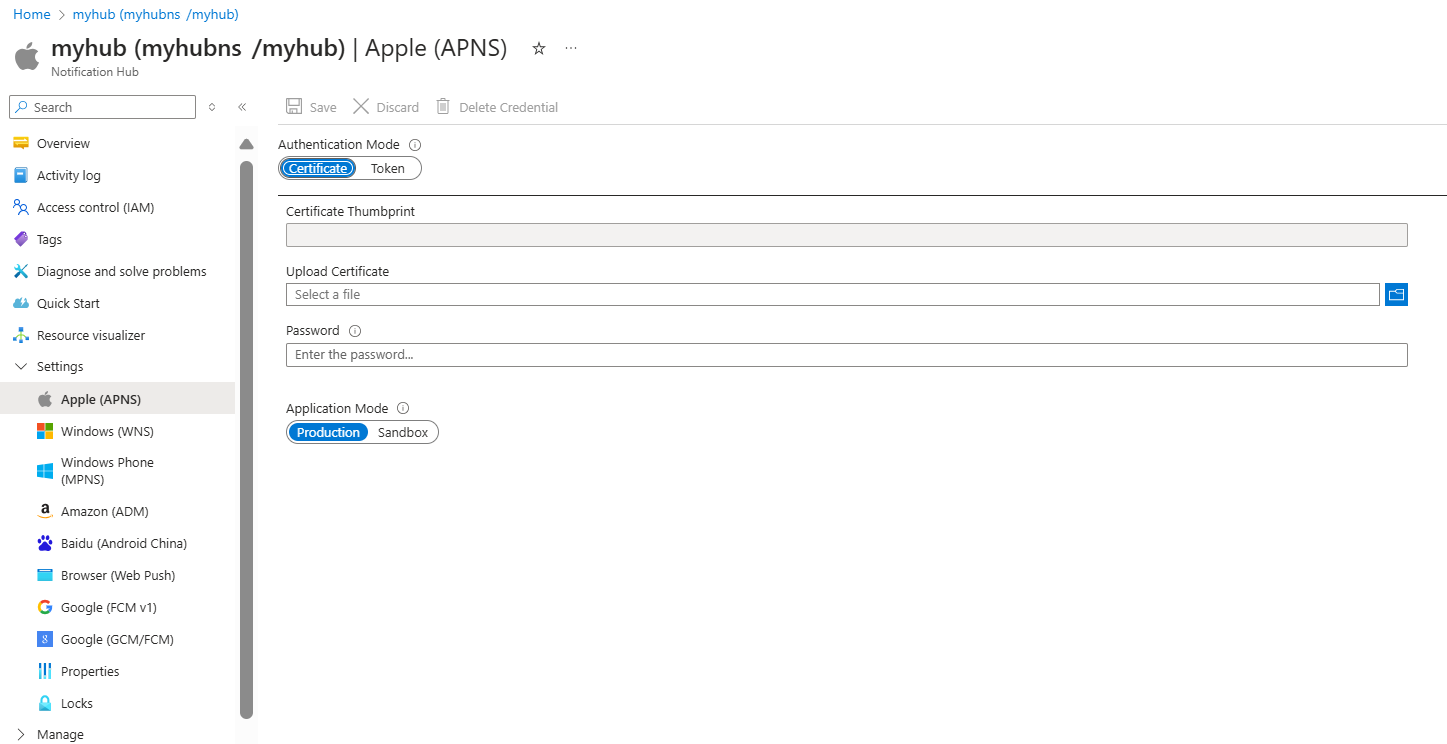
b. W przypadku wybrania pozycji Token:
Wprowadź wartości identyfikatora klucza, identyfikatora pakietu, identyfikatora zespołu i tokenu.
Wybierz tryb Piaskownica. Możesz też wysłać powiadomienia wypychane do użytkowników, którzy kupili aplikację ze sklepu, wybierz pozycję Tryb produkcyjny .
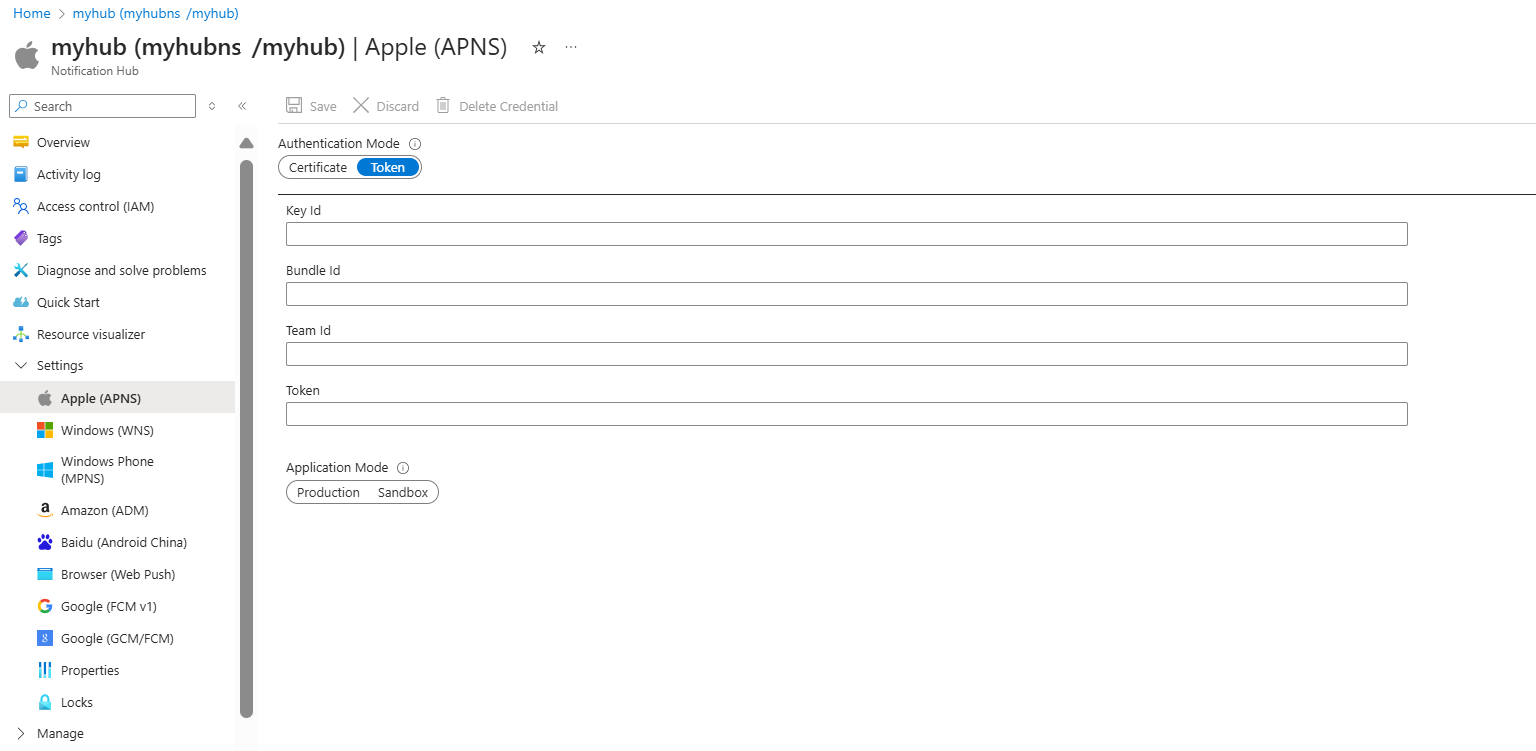
Aby uzyskać więcej informacji, zobacz Wysyłanie powiadomień wypychanych do aplikacji systemu iOS przy użyciu usługi Azure Notification Hubs.
Google Firebase Cloud Messaging V1 (FCMv1)
Aby skonfigurować powiadomienia wypychane dla usługi Google FCMv1:
- W witrynie Azure Portal na stronie Centrum powiadomień wybierz pozycję Google (FCMv1) z menu po lewej stronie.
- Zaktualizuj wartości Klucz prywatny, Identyfikator projektu i Adres e-mail klienta z pliku JSON konta usługi uzyskane z konsoli Firebase.
- Wybierz pozycję Zapisz.
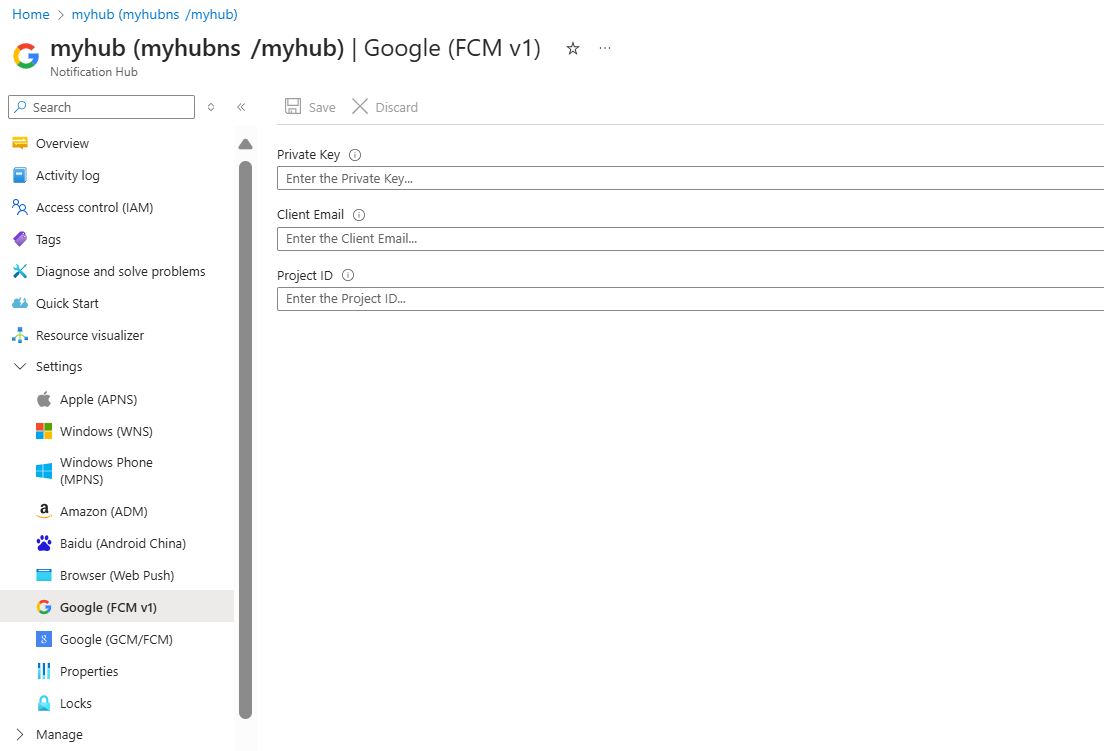
Po wykonaniu tych kroków alert wskazuje, że centrum powiadomień zostało pomyślnie zaktualizowane. Przycisk Save (Zapisz) będzie wyłączony.
Google Firebase Cloud Messaging (FCM)
Uwaga
Usługa Firebase Cloud Messaging (FCM) jest przestarzała i nie jest już obsługiwana.
Aby skonfigurować powiadomienia wypychane dla usługi Google FCM:
W witrynie Azure Portal na stronie Centrum powiadomień wybierz pozycję Google (GCM/FCM) z menu po lewej stronie.
Wklej klucz interfejsu API dla zapisanego wcześniej projektu Google FCM.
Wybierz pozycję Zapisz.
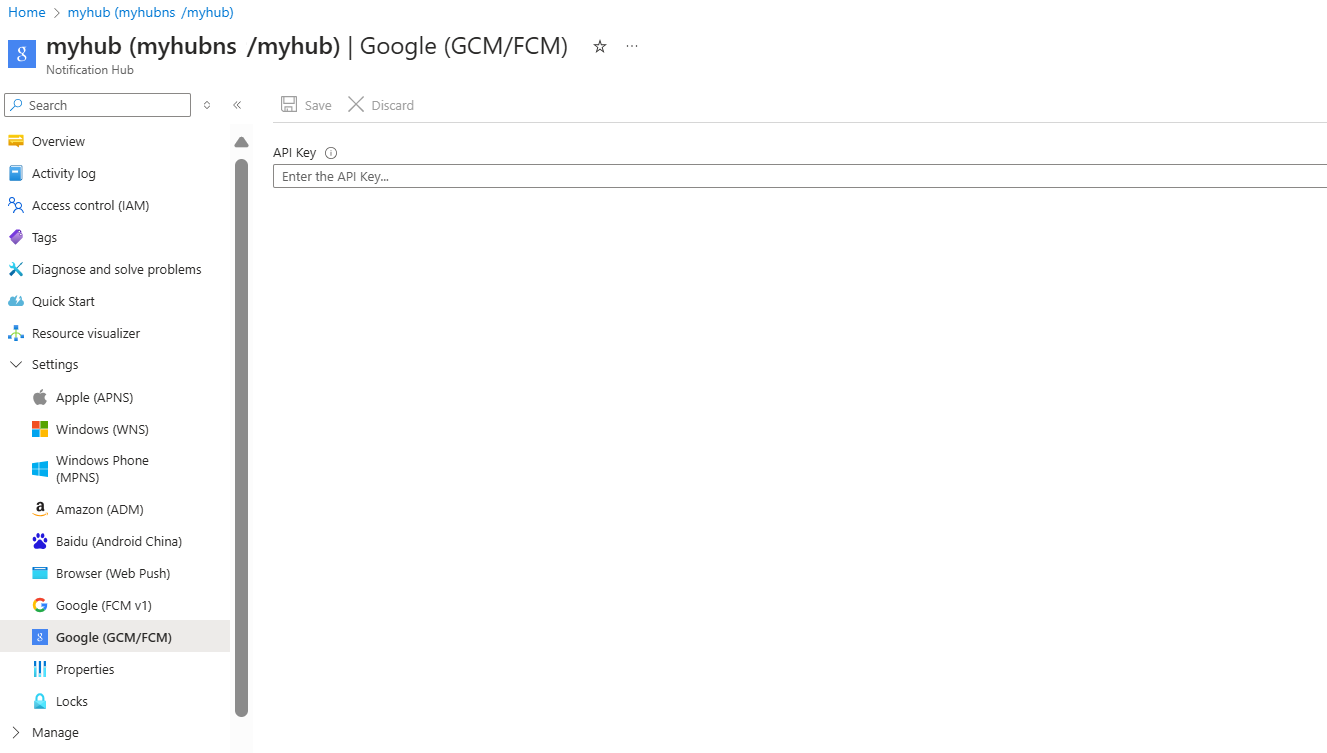
Po wykonaniu tych kroków alert wskazuje, że centrum powiadomień zostało pomyślnie zaktualizowane. Przycisk Save (Zapisz) będzie wyłączony.
Usługa powiadomień wypychanych systemu Windows
Aby skonfigurować usługę powiadomień wypychanych systemu Windows (WNS):
W witrynie Azure Portal na stronie Centrum powiadomień wybierz pozycję Windows (WNS) z menu po lewej stronie.
Wprowadź wartości w polach Identyfikator SID pakietu i Klucz zabezpieczeń.
Wybierz pozycję Zapisz.
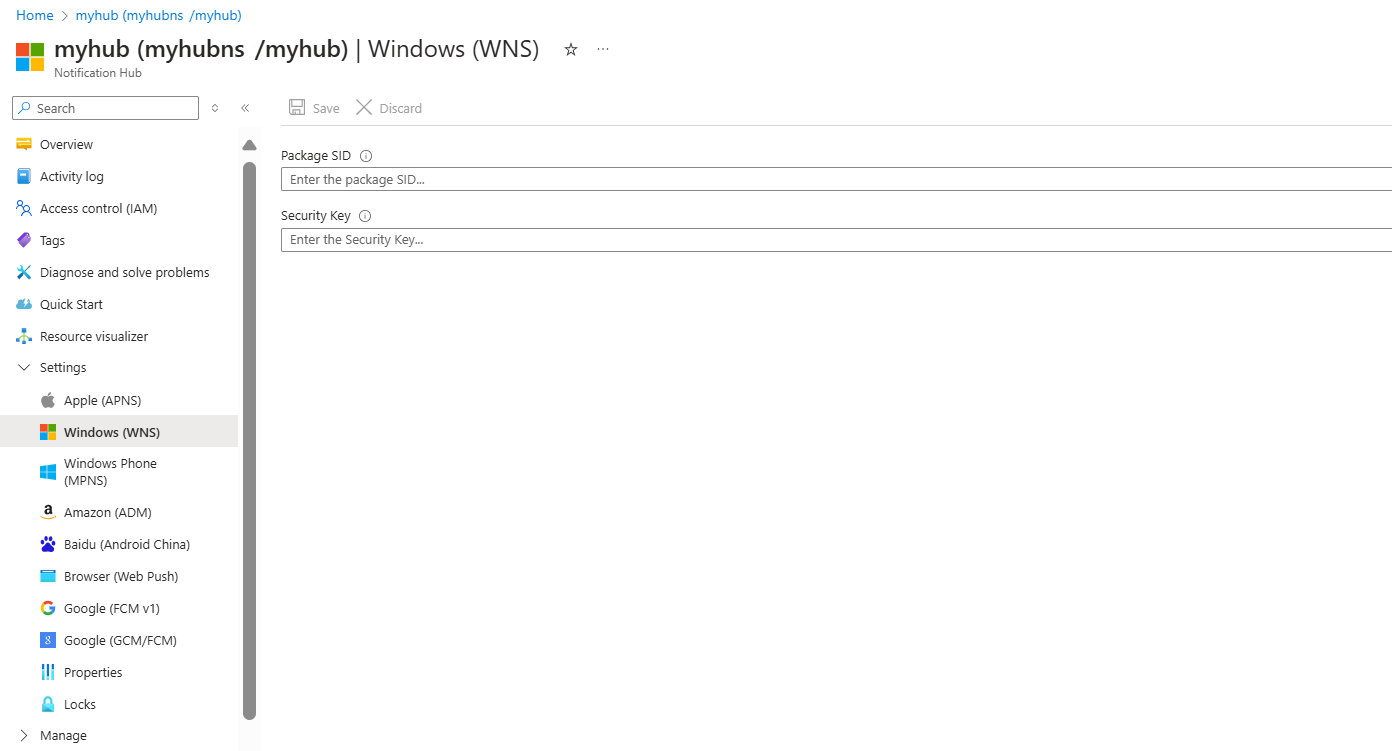
Aby uzyskać informacje, zobacz Wysyłanie powiadomień do aplikacji platformy UWP przy użyciu usługi Azure Notification Hubs.
Baidu (Android China)
Aby skonfigurować powiadomienia wypychane dla usługi Baidu:
W witrynie Azure Portal na stronie Centrum powiadomień wybierz pozycję Baidu (Android China) z menu po lewej stronie.
Wprowadź klucz interfejsu API uzyskany z konsoli Baidu w projekcie wypychania w chmurze Baidu.
Wprowadź klucz tajny uzyskany z konsoli Baidu w projekcie wypychania w chmurze Baidu.
Wybierz pozycję Zapisz.
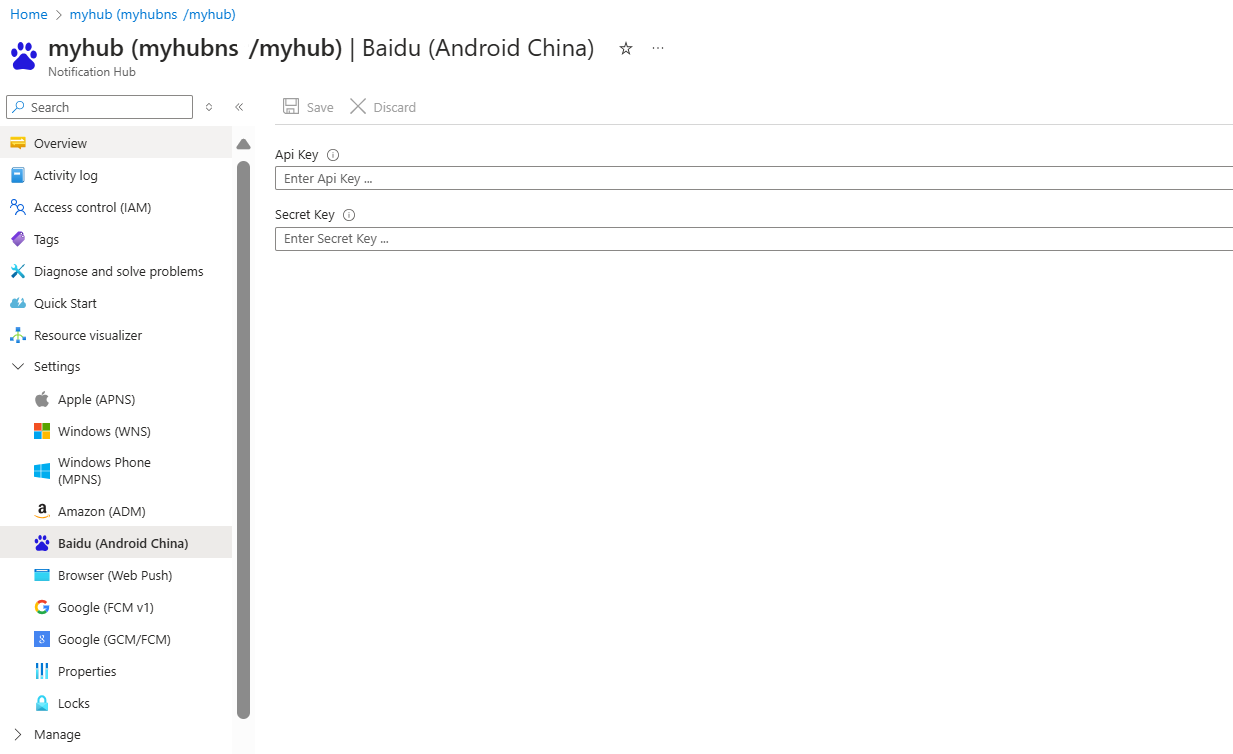
Po wykonaniu tych kroków alert wskazuje, że centrum powiadomień zostało pomyślnie zaktualizowane. Przycisk Save (Zapisz) będzie wyłączony.
Aby uzyskać więcej informacji, zobacz Wprowadzenie do usługi Notification Hubs przy użyciu usługi Baidu.
Następne kroki
W tym przewodniku Szybki start przedstawiono sposób konfigurowania ustawień systemu powiadomień platformy dla centrum powiadomień w witrynie Azure Portal.
Aby dowiedzieć się więcej na temat sposobu wypychania powiadomień do różnych platform, zobacz następujące samouczki:
- Wysyłanie powiadomień wypychanych do aplikacji systemu iOS przy użyciu usługi Azure Notification Hubs
- Wysyłanie powiadomień do urządzeń z systemem Android przy użyciu usług Notification Hubs i Google FCM
- Wysyłanie powiadomień do aplikacji platformy UWP uruchomionej na urządzeniu z systemem Windows
- Wysyłanie powiadomień przy użyciu usługi Notification Hubs i wypychania w chmurze Baidu
